
Az olyan üzletek, mint a Best Buy, 49,99 USD-t számítanak fel a számítógéped optimalizálására és „hangolására” - akár bolti, akár online. Ezek a szolgáltatások általában teljes pénzkidobás - ezt mindezt könnyedén megteheti ingyen.
Az elektronikai üzletek azért szeretik ezeket a szolgáltatásokat, mert nagyon magas árrésszel és szinte tiszta haszonnal járnak. De ne essen rá - megmutatjuk, hogyan csináljon mindent saját maga egy fillér elköltése nélkül.
Távolítsa el a felesleges szoftvert
Az olyan üzletek, mint a Best Buy, felesleges szoftvereknek nevezik ezeket a dolgokat, de a többiek bloatware-nek hívják. Drámai módon lelassíthatja egy új számítógépet és a számítógépgyártóknak fizetik, hogy belefoglalják . Megpróbálhatja megszabadulni a bloatware-től egy új számítógépen PC Decrapifier , amely automatikusan eltávolítja az ismert bloatware programokat.
Ez a program azonban nem tud az összes bloatware-ről - valószínűleg be kell lépnie a Windows Vezérlőpultjának Program eltávolítása ablaktáblájába, és el kell távolítania a nem kívánt szoftvert. Ha nem biztos abban, hogy egy program bloatware-e, vagy hasznos-e, akkor az eltávolítása előtt próbálkozzon a Google nevével.
A Fogyasztói vizsgálat 2010-től azt mutatta, hogy a Best Buy egyébként nem távolítja el ezeket a cuccokat. Csak törlik az asztali parancsikonokat, így a PC kicsit kevésbé rendezettnek tűnik, de nem másként fut. Akár fizet a Best Buy-nak, akár nem, nyilvánvalóan magának kell eltávolítania ezeket a dolgokat - így pénzt is spórolhat.
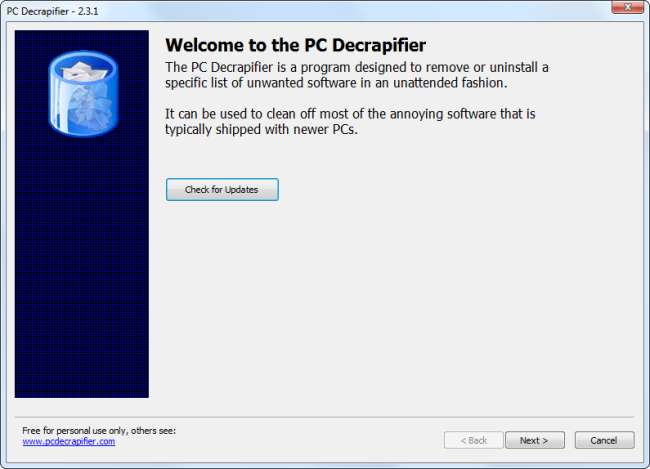
Frissítse a Windows rendszert
Igen, a Best Buy frissíti az Ön számára a Windows rendszert, ahogyan az Xbox vagy PlayStation konzol legújabb szoftverfrissítésének telepítéséért is díjat számít fel. Mindkét opció buta - hasonló a konzolokhoz, a Windows úgy van felépítve, hogy az átlag felhasználók szakemberek segítsége nélkül telepíthessék a frissítéseket. A Windows modern verziói még azt is beállítják, hogy a frissítéseket automatikusan telepítsék a dobozból, így előfordulhat, hogy a frissítési munkák egyikét sem kell egyedül elvégeznie.
Megtekintheti a Windows Update beállításait, és manuálisan elvégezheti a frissítéseket a Windows Update panelen a Vezérlőpult Rendszer és biztonság részében.

Szabadítson fel helyet fájlok eltávolításával
Ha egy ideje használja a számítógépét, valószínűleg felszabadíthatja a lemezterületet a kiváló (és ingyenes) futtatásával CCleaner hasznosság. Megvizsgálja a számítógépet ideiglenes fájlok és egyéb felesleges rendszerfájlok után, amelyeket törölhet, majd törölheti és helyet szabadít fel. Ha valóban regisztrációs tisztítót szeretne használni - és nem javasoljuk, mert egyáltalán nem segít -, akkor használhatja a CCleanerbe épített rendszerleíró adatbázis-tisztítót.
Nincs szüksége PC-tisztító programra - Csak CCleanerre van szüksége. Ha nem akarja telepíteni a CCleanert, akkor inkább a Lemezkarbantartó eszköz beépítve a Windows rendszerbe .

Optimalizálja az indítást
A Best Buy ígéri, hogy optimalizálja az indítási folyamatot, de ezt Ön is megteheti. Windows 8 rendszeren nyissa meg a Feladatkezelőt (kattintson a jobb gombbal a tálcára, és válassza a Feladatkezelő indítása parancsot), majd kattintson az Indítás fülre. Innen megteheti kezelheti az indítási programokat egyéb szoftver telepítése nélkül.
Ha a Windows korábbi verzióját használja, megteheti használja az MSConfig alkalmazást az indító programok vezérléséhez vagy használja a CCleanerbe épített indító programkezelőt .

Futtasson víruskeresőt
A Geek Squad szakemberei nem fognak olyan mélyreható víruskereső eszközöket használni, amelyeket ne tudna kézbe venni. Kereskedelemben kapható víruskeresővel fogják ellenőrizni a rendszert rosszindulatú programok ellen. Hagyja ki a fizetést, és ezt tegye meg saját maga. Ha Windows 8 vagy 10 rendszert használ, akkor már telepítve van a Windows Defender. Ha a Windows régebbi verzióját használja, akkor a Microsoft ingyenes telepítésével ugyanolyan védelmet kaphat Microsoft biztonsági alapok . Ha valamilyen okból nem akarja használni a Microsoft víruskereső programjait, avast! szilárd, ingyenes alternatíva - csak ne telepítse a böngésző plugint.
Ha már víruskeresőt futtat, és szeretné, ha kapna egy másik véleményt egy másik víruskereső programtól - csak a biztonság kedvéért - kövesse ezeket az utasításokat, hogy biztonságosan végezzen vizsgálatot egy második víruskereső programmal . Soha ne telepítsen és futtasson egyszerre két víruskereső programot a háttérben, mivel ezek zavarhatják egymást.
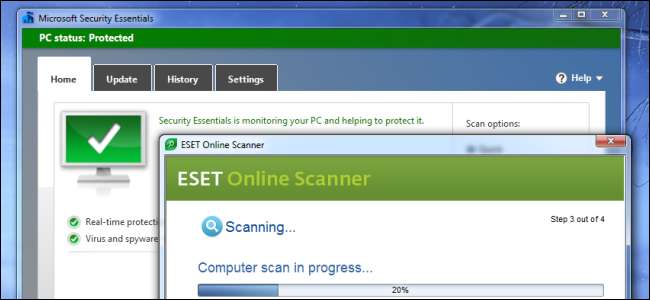
Töredezettségmentesítse a számítógépet
A Best Buy kétségkívül „optimalizálja a merevlemezt” töredezettségmentesítése . Ha szilárdtestalapú meghajtót használ, teljesen kihagyhatja a töredezettségmentesítést. Ha régebbi mechanikus meghajtót használ, valószínűleg nem kell aggódnia miatta, mert a Windows automatikusan végrehajtja a töredezettségmentesítési műveleteket. Ha önállóan szeretné töredezettségmentesíteni a merevlemezt, csak nyissa meg a Lemeztöredezettség-mentesítő eszközt, és kattintson a gombra a töredezettségmentesítési művelet futtatásához.
Vegye figyelembe, hogy ennek az eszköznek a neve „Optimalizálja a meghajtókat” a Windows 8 operációs rendszeren.

Hozzon létre lemezek visszaállítását
Létrehozhat helyreállítási CD-ket, hogy könnyen visszaállíthassa számítógépét a gyári alapértelmezett állapotba, ha a szoftvere valaha is megsérül, és a Best Buy-hoz hasonló üzletek felszámíthatják Önt, hogy ezt új számítógépeken végezze el. Erre sok esetben nincs szükség, mivel a számítógépek helyreállítási partícióval érkeznek, a Windows 8 pedig beépített frissítési és visszaállítási lehetőségeket tartalmaz.
Windows 7 rendszeren azonban valószínűleg létrehozhat helyreállító CD-ket vagy DVD-ket a gyártó által biztosított eszközzel. Windows 8 vagy 10 rendszeren megteheti hozzon létre helyreállítási meghajtót amely a teljes rendszer másolatát tartalmazza, arra az esetre, ha a merevlemez helyreállítási adatai valamilyen okból megsérülnének.
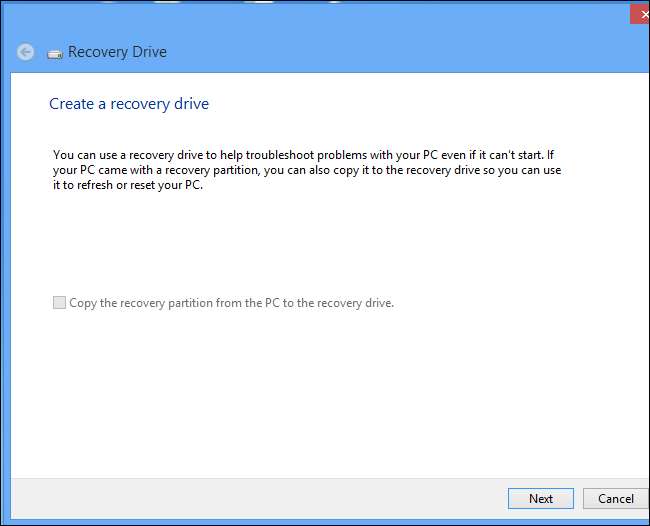
Állítsa vissza számítógépét a gyári alapértékekre
Az egyik legnagyobb trükk a számítógépes technikus eszköztárában a számítógép alapértelmezett beállításainak visszaállítása vagy a Windows újratelepítése. Ez kijavítja a számítógép szoftverének hibáját, és a szoftvert szó szerint "mint egy új" állapotba hozza. A múltban az átlagembereket elrettentették a Windows újratelepítésétől az elején megjelenő, félelmetes megjelenésű szöveges mód telepítési képernyők. Ez azonban most sokkal könnyebb.
- Windows 8 vagy 10 rendszeren futtathatja a frissítse vagy állítsa alaphelyzetbe a számítógépet hogy szoftverét gyorsan visszaállítsa a gyári alapértelmezett állapotba.
- Windows 7 rendszeren megteheti telepítse újra az operációs rendszert a gyártó helyreállítási partíciójáról .
- A Windows bármelyik verzióján megteheti telepítse újra a Windows rendszert egy Windows-lemezről, amelyet körülvett.
Ha problémái vannak számítógéppel, és úgy tűnik, hogy nem tudja megoldani őket, vagy csak mindent ki akar törölni és újrakezdeni, akkor ezt kell tennie.

Korábban a Best Buy azt állította, hogy 100 rendszerbeli módosítást hajtanak végre, de itt bemutattuk az összes fontos dolgot. Ez soknak tűnik, de vitathatod, hogy a CCleaner egyedül 100 különböző rendszer-módosítást hajt végre különböző típusú fájlok törlésével.







